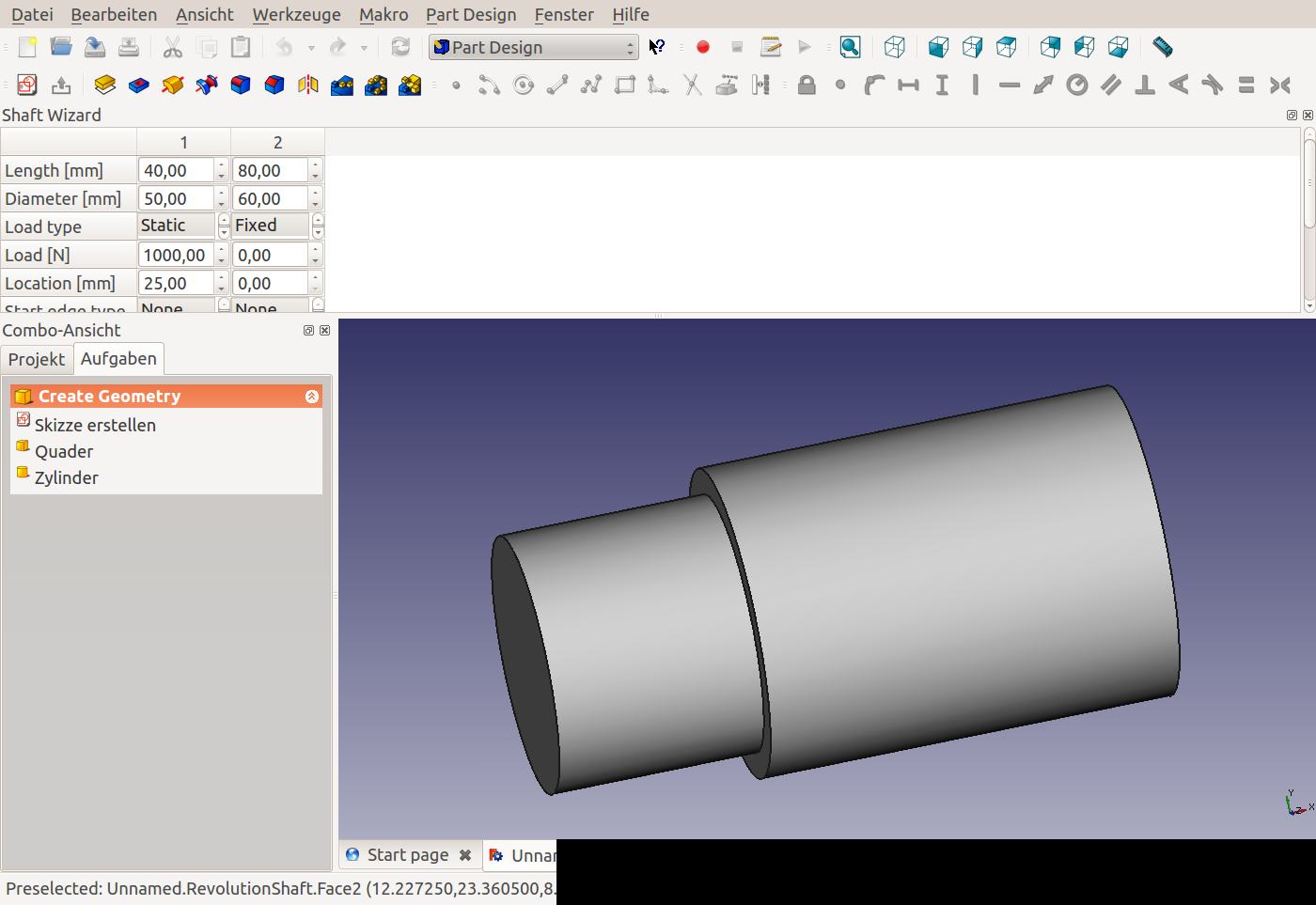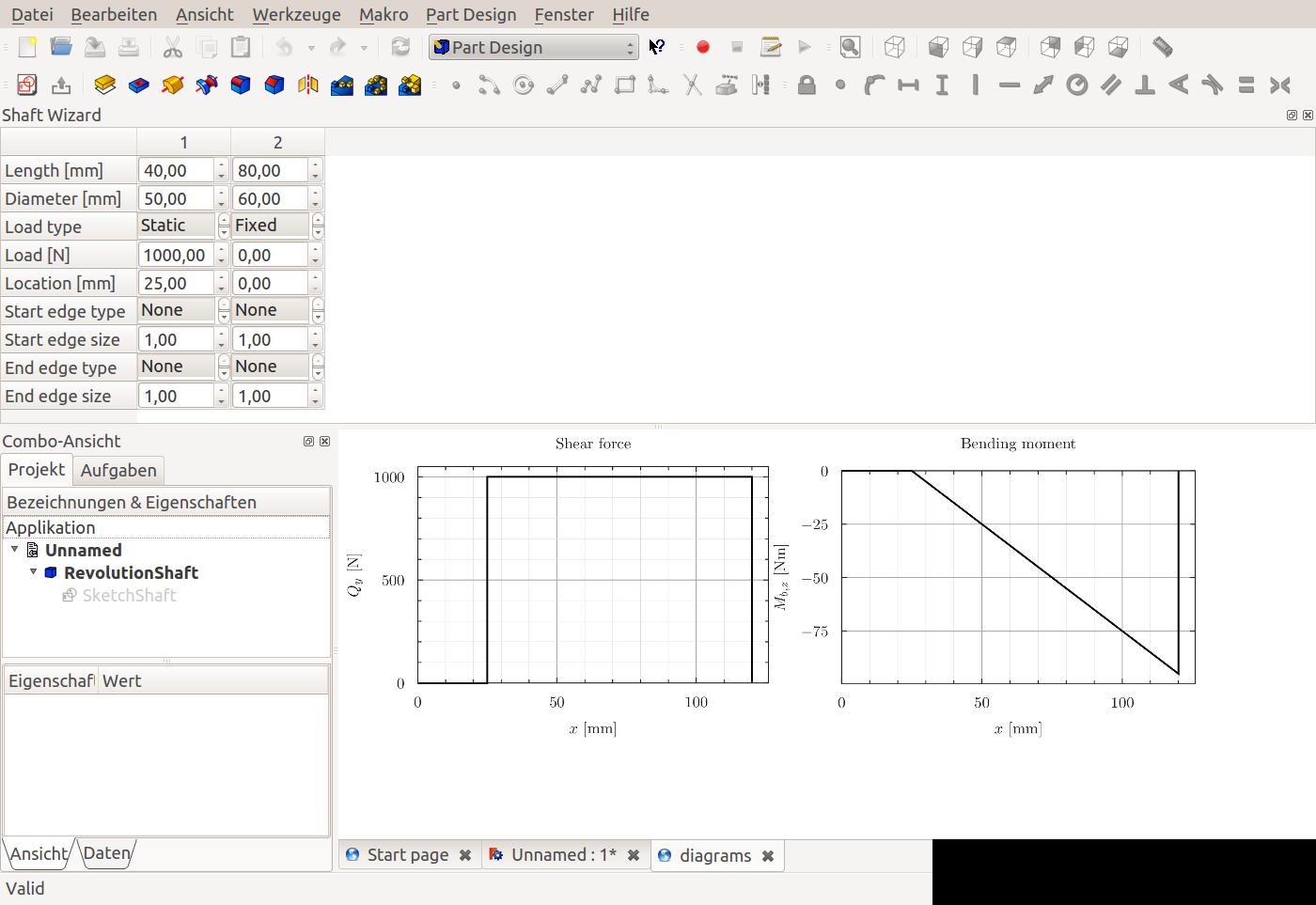PartDesign WizardShaft/pl
|
|
| Lokalizacja w menu |
|---|
| Projekt Części → Kreator projektowania wału ... |
| Środowisko pracy |
| Projekt Części |
| Domyślny skrót |
| brak |
| Wprowadzono w wersji |
| - |
| Zobacz także |
| brak |
Opis
Narzędzie to umożliwia utworzenie wału z tabeli wartości oraz analizę sił i momentów.
Użycie
Kreator można uruchomić z menu Projekt Części → Kreator projektowania wału ....
Kreator uruchomi się i wyświetli domyślną tabelę, odpowiednią część wału oraz wykresy siły / momentu.
Górną część okna zajmuje tabela. Jest ona podzielona na ponumerowane kolumny, które odpowiadają segmentom wału. Segment wału charakteryzuje się określoną długością i średnicą. Główne okno zawiera dwie zakładki. Jedną z nich jest sama część wału (funkcja obrotu), pokazana na powyższym obrazku. Druga zakładka przedstawia wykresy sił tnących i momentów utworzonych przez obciążenia zdefiniowane w tabeli.
Wymagania wstępne
Kreator konstrukcji wału zależy od biblioteki matplotlib do tworzenia i wyświetlania wykresów siły tnącej i momentu zginającego. W systemach opartych na Debianie / Ubuntu jest ona dostępna za pośrednictwem pakietu python-matplotlib.
Parametry
Dla każdego segmentu wału można zdefiniować następujące parametry:
- Długość segmentu.
- Średnica segmentu.
- Typ obciążenia. Należy pamiętać, że należy kliknąć żądaną pozycję w menu po przewinięciu do niej, w przeciwnym razie nie zostanie ona wybrana!
- Brak: Brak obciążenia.
- Stałe: Koniec wału jest zamocowany (np. przyspawany do innej części). Ten typ obciążenia można zdefiniować tylko dla pierwszego lub ostatniego segmentu.
- Statyczne: Na tym segmencie wału występuje obciążenie statyczne.
- Obciążenie na segmencie wału.
- Miejsce przyłożenia obciążenia do segmentu. Lokalizacja jest liczona od lewej krawędzi segmentu.
(Istnieją inne rzędy i typy obciążeń, ale funkcjonalność nie została jeszcze zaimplementowana).
Menu
Aby dodać nowy segment wału, kliknij prawym przyciskiem myszki w puste miejsce po prawej stronie tabeli i wybierz opcję Dodaj kolumnę.
Ograniczenia
- Nie jest możliwe, aby sąsiednie segmenty wału miały taką samą średnicę.
Brakujące funkcjonalności
- Fazowania i zaokrąglenia na krawędziach wału sterowane tabelą.
- Rozpoznawanie wcześniej utworzonej części kreatora wału i inicjowanie na jej podstawie wartości tabeli.
- Obliczanie naprężeń na wale.
- Wizualizacja obciążeń na wale (może korzystać z tej samej funkcjonalności co moduł FEM).
- Definicja obciążeń jako obiekt dokumentu (może korzystać z tej samej funkcjonalności co moduł FEM).
- Baza danych materiałów.
- Zezwalanie na obciążenia w kierunku Z i Y (wymaga zdefiniowania obciążeń jako obiektu dokumentu, w przeciwnym razie tabela stanie się bardzo długa).
- Narzędzia struktury: Część, Grupa
- Narzędzia wspomagające: Utwórz zawartość, Nowy szkic, Edycja szkicu, Mapuj szkic na ścianę, Sprawdź poprawność szkicu , Sprawdź geometrię, Łącznik kształtów podrzędnych, Utwórz klona, Płaszczyzna odniesienia, Linia odniesienia, Punkt odniesienia, Lokalny układ współrzędnych
- Narzędzia do modelowania
- Narzędzia addytywne: Wyciągnięcie, Wyciągnij przez obrót, Wyciągnięcie przez profile, Wyciągnięcie po ścieżce, Addytywna helisa, Addytywny sześcian, Addytywny walec,Addytywna sfera, Addytywny stożek, Addytywna elipsoida, Addytywny torus, Addytywny graniastosłup, Addytywny klin
- Narzędzia subtraktywne: Kieszeń, Otwór, Rowek, Subtraktywne wyciągnięcie przez profile, Subtraktywne wyciągnięcie po ścieżce, Subtraktywna helisa, Subtraktywny sześcian, Subtraktywny walec, Subtraktywna sfera, Subtraktywny stożek, Subtraktywna elipsoida, Subtraktywny torus,Subtraktywny graniastosłup, Subtraktywny klin
- Narzędzia operacji logicznych Funkcje logiczne
- Narzędzia ulepszające: Zaokrąglenie, Fazka, Pochylenie ścian, Grubość
- Narzędzia do transformacji: Odbicie lustrzane, Szyk liniowy, Szyk kołowy, Transformacja wielokrotna, Skaluj
- Dodatki: Przenieś, Koło łańcuchowe, Koło zębate ewolwentowe, Kreator projektowania wału
- Narzędzia menu kontekstowego: Ustaw czubek, Przenieś cechę, Przenieś cechę w drzewie, Wygląd zewnętrzny, Ustaw kolor
- Preferencje: Ustawienia, Dostrajanie parametrów
- Jak zacząć
- Instalacja: Pobieranie programu, Windows, Linux, Mac, Dodatkowych komponentów, Docker, AppImage, Ubuntu Snap
- Podstawy: Informacje na temat FreeCAD, Interfejs użytkownika, Profil nawigacji myszką, Metody wyboru, Nazwa obiektu, Edytor ustawień, Środowiska pracy, Struktura dokumentu, Właściwości, Pomóż w rozwoju FreeCAD, Dotacje
- Pomoc: Poradniki, Wideo poradniki
- Środowiska pracy: Strona Startowa, Złożenie, BIM, CAM, Rysunek Roboczy, MES, Inspekcja, Siatka, OpenSCAD, Część, Projekt Części, Punkty, Inżynieria Wsteczna, Robot, Szkicownik, Arkusz Kalkulacyjny, Powierzchnia 3D, Rysunek Techniczny, Test Framework